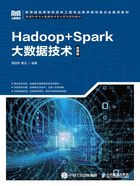
上QQ阅读APP看书,第一时间看更新
1.2.2 复制虚拟机
在VirtualBox系统中,可将已经安装配置好的一个虚拟机实例像复制文件那样复制,以得到相同的虚拟机系统,这称为复制虚拟机,具体的实现步骤如下。
(1)选中要复制的虚拟机。打开VirtualBox,进入VirtualBox界面,选中要导出的虚拟机实例,这里选中的是Slave1虚拟机,如图1-16所示。然后选择“管理”→“导出虚拟电脑”命令,如图1-17所示。在弹出的界面中单击“下一步”按钮,如图1-18所示。

图1-16 选中Slave1虚拟机

图1-17 选择“导出虚拟电脑”命令

图1-18 单击“下一步”按钮
(2)选择导出文件的保存路径。在单击“下一步”按钮后弹出的界面中,选择导出文件的保存路径,如图1-19所示,然后单击“下一步”按钮。在之后弹出的界面中单击“导出”按钮,如图1-20所示。

图1-19 选择导出文件的保存路径

图1-20 单击“导出”按钮
(3)图1-21所示为导出操作的示意图。导出结束后得到Slave1.ova文件。
(4)在VirtualBox界面中选择“管理”→“导入虚拟电脑”命令,如图1-22所示。在弹出的界面中选择前面得到的Slave1.ova文件,如图1-23所示,然后单击“下一步”按钮。在弹出的界面中勾选“重新初始化所有网卡的MAC地址”复选框,如图1-24所示,最后单击“导入”按钮即可创建一个新的虚拟机实例。

图1-21 导出操作

图1-22 选择“导入虚拟电脑”命令

图1-23 选择前面得到的Slave1.ova文件

图1-24 重新初始化所有网卡的MAC地址